钉钉c1路由器怎么设置(钉钉c1路由器设置方法教程)
日期:2024-11-21 16:28:20 来源: IT猫扑网整理
钉钉C1路由器设置简单快捷,通过连接WiFi、打开钉钉、绑定团队、设置网络名称四个步骤,即可在5分钟内完成首台路由器的配置。后续扩容、管理、连网等操作相对便捷,全程通过手机钉钉即可完成。

初识钉钉C1路由器
钉钉C1路由器,作为智能办公网络的重要组成部分,以其零门槛的配置、快速的无线组网能力以及钉钉免密一键连网的便捷性,赢得了众多企业的关注。它能够进一步提升办公网络的稳定性和安全性,还能通过钉钉平台实现智能化的网络管理。
路由器安装与基础配置
1.安装方式
将钉钉C1路由器平放于桌面,确认周围无遮挡物,以免影响信号传输。通电后,路由器的状态灯将亮起,表示设备已启动。
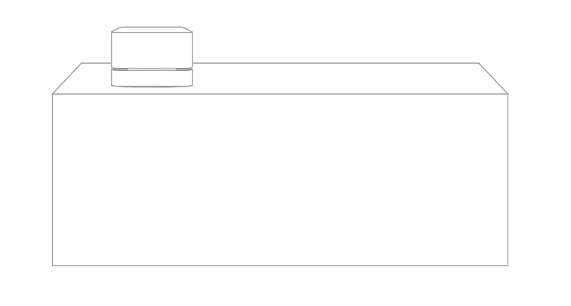
2.基础配置步骤
连接WiFi:打开手机WiFi设置,连接到钉钉C1路由器默认发出的WiFi信号。
打开钉钉:确认手机上已安装并登录钉钉,打开钉钉应用。
绑定团队:在钉钉首页或工作台中找到“智能办公网络”应用,点击进入后选择“绑定团队”,
按照提示完成团队绑定操作。
设置网络名称:在“智能办公网络”应用中,选择“设备运行状态”,找到已连接的钉钉C1路由器,点击“设置网络名称”,输入你想要的网络名称和密码,保存设置。
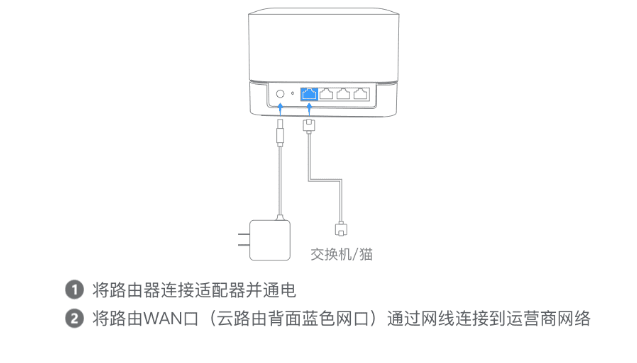
路由器扩容与无线组网
1.扩容添加更多C1路由器
当需要扩展办公网络覆盖范围时,可以通过无线组网的方式添加更多的钉钉C1路由器。新路由器通电后,打开手机钉钉进入“智能办公网络”-“路由运行状态”-“添加无线组网设备”,按照提示完成无线组网配置。注意,无线组网的C1路由器需距离有线接入的C1路由器在10米以内,以保障信号稳定。

智能办公网络管理
通过钉钉平台,可以方便地管理办公网络,包括查看设备和终端状态、设置网络参数等。具体操作为:打开手机钉钉-通讯录-智能办公硬件-智能办公网络,进入管理界面。在这里,你可以设置访客网络、上网人员范围等,实现网络的精细化管理。
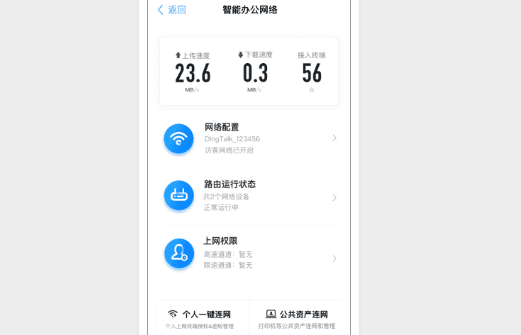
员工、公共资产与访客连网方式
1.员工连网
员工可以通过钉钉授权免密一键连网,不用记忆复杂的WiFi密码。同时,钉钉还提供个人专属密码连网方式,一旦密码泄露,可进行密码重置,保障网络安全。
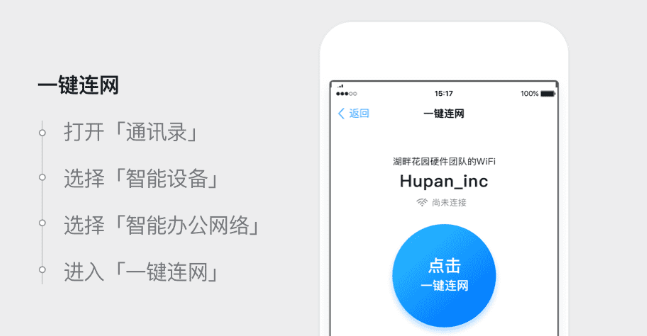
2.公共资产连网
打印机、智能电视等公共资产可通过获取资产动态密码连网。每台资产都有独立的密码,管理更方便,同时确认上网稳定。
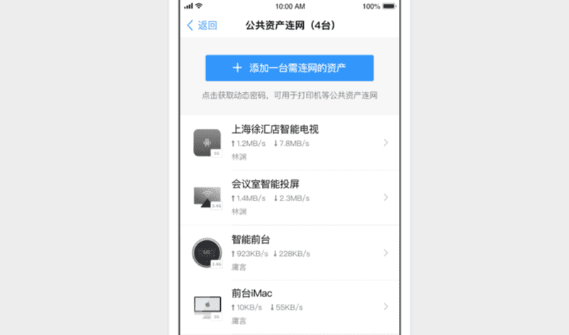
3.访客连网
可开启访客网络功能,设置独立的网络名称和连网密码,供访客使用。这样既方便了访客上网,又避免了访客对网络造成潜在的安全威胁。
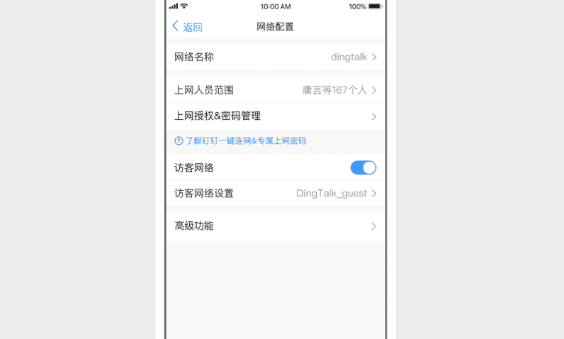
常见问题与解决方案
与旧路由器或其他品牌路由器连接:将钉钉C1路由器的WAN口连接到旧路由器的LAN口下,然后按照配置方法完成设置。如果连接光猫,需根据光猫的拨号方式选择DHCP或PPPoE上网方式。
离线后重新配置网络:可通过手机钉钉重新配网。在手机有网络连接的情况下,进入“智能办公网络”微应用,选择需要重新配网的设备,点击“重新配网”,按照引导完成操作。
路由器重置:可通过手机钉钉或按重置键进行重置。手机钉钉重置需进入“智能办公网络”微应用,选择需要重置的设备,点击“解绑并重置设备”。按重置键重置则需使用回形针等工具长按reset圆孔至状态灯变为红灯后松开。
查看说明书:如果纸质说明书遗失,可在手机钉钉的“我的”-“学习中心”-“使用手册”-“智能办公硬件”中查看设备的使用手册。
风险提示
确认路由器放置在通风良好、无遮挡的位置,以保证信号传输质量。
定期更新路由器固件和钉钉应用,以修复可能存在的安全漏洞。
谨慎管理访客网络和公共资产网络,避免网络安全风险。
在进行路由器重置或重新配置时,请确认手机钉钉已登录并绑定正确的团队,以免误操作导致网络中断。
钉钉C1路由器以其较高的性能和相对便捷的操作,为企业提供了全方位的网络解决方案。无论是基础配置还是智能管理,都展现出了其作为智能办公网络重要组成部分的实力。然而,在使用过程中,企业也需注意确认路由器的正确放置与定期更新,谨慎管理访客网络和公共资产网络,以避免潜在的安全风险。企业应充分发挥钉钉C1路由器的优势,为企业的稳定发展提供网络支撑。